作者:管理员 历史版本:1 更新时间:2025-12-15 17:22
适用版本:v3.5.1+;
分支网关规则设置
1、进入流程定义管理,设置流程
进入【工作流程】-【流程定义管理】,设置“分支网关流程”,如下图: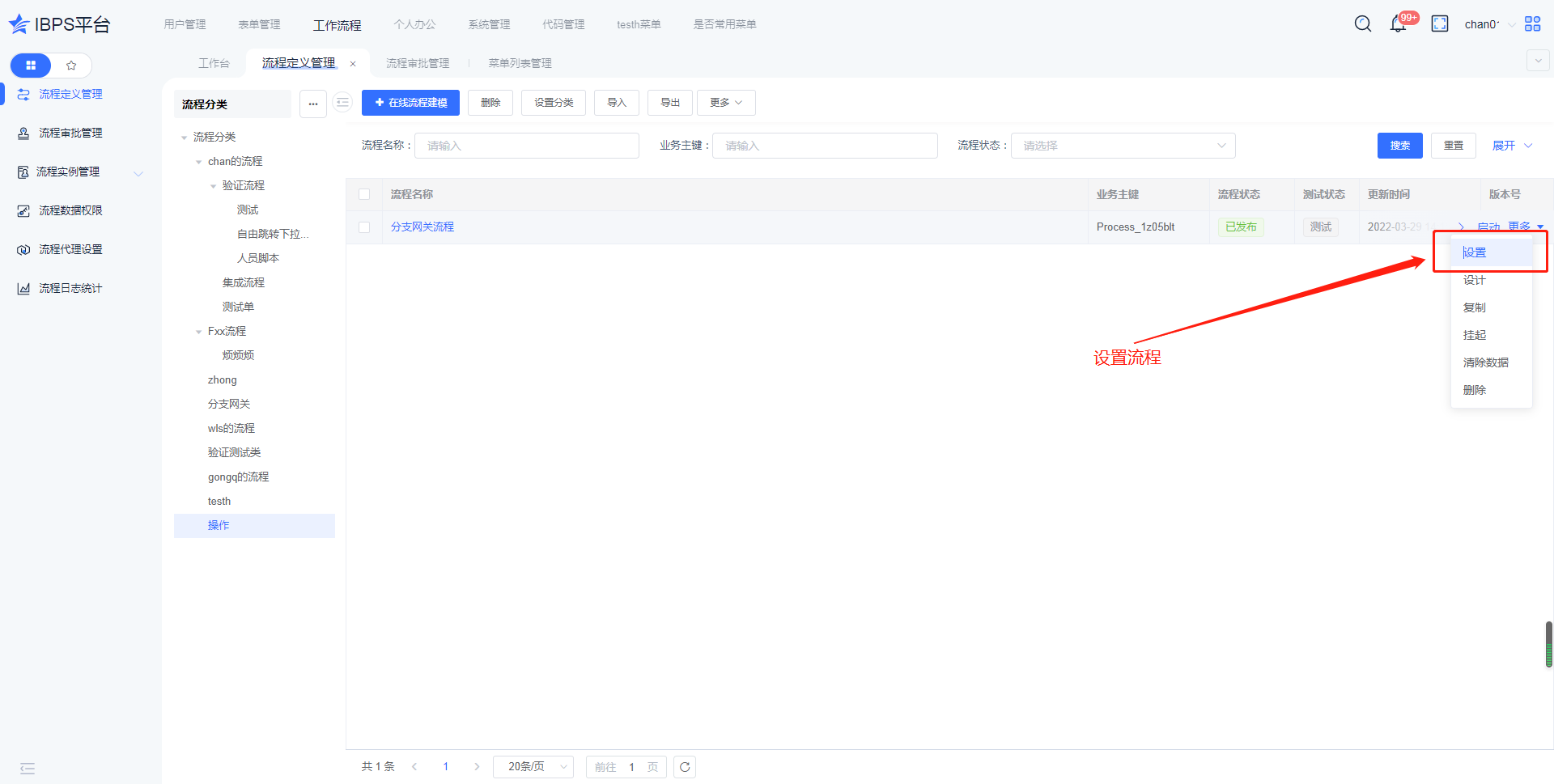
2、进入设置页面
进入设置页面,选中设置分支网关的节点,设置规则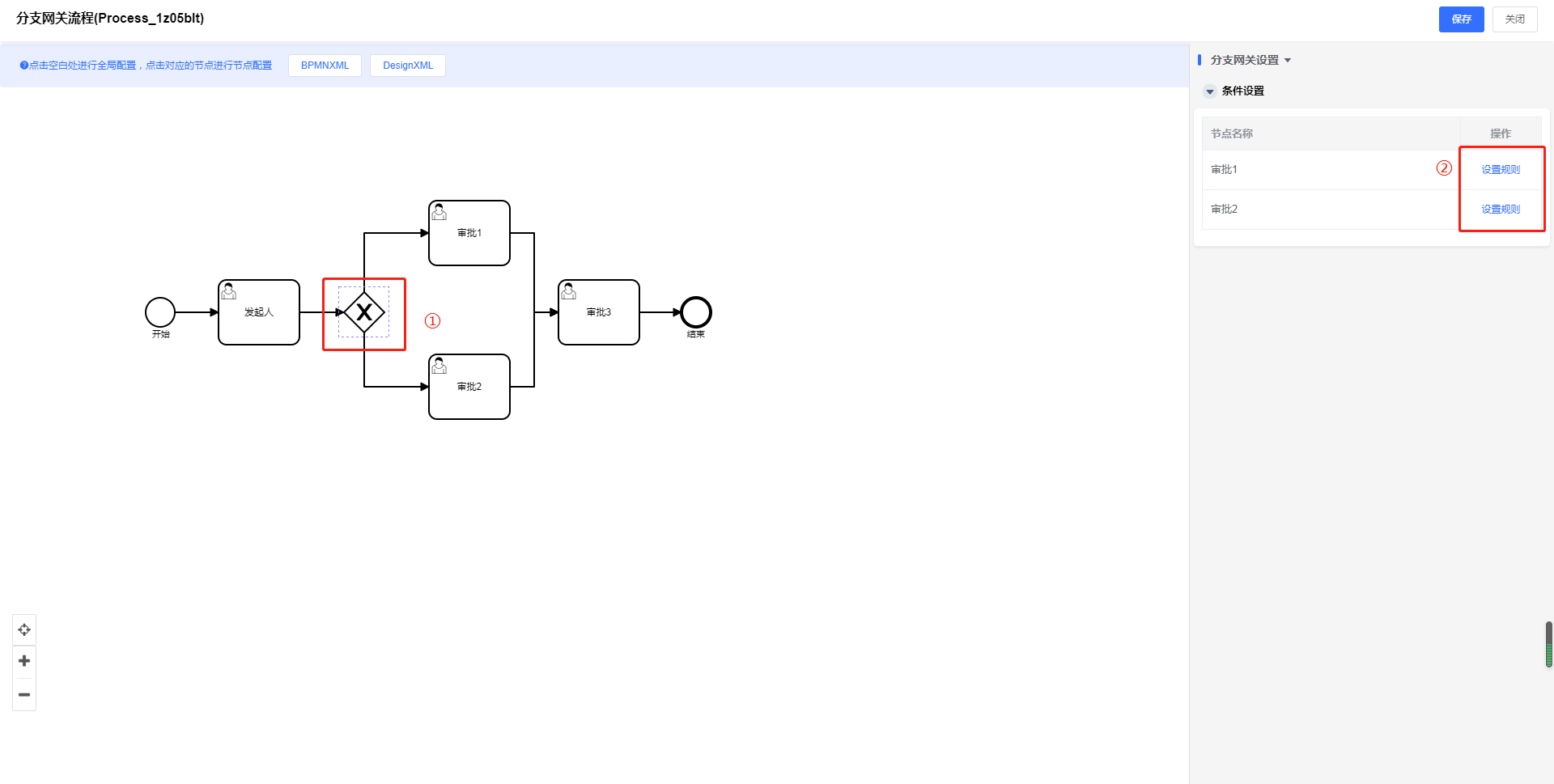
分支网关规则分为:规则设置和脚本设置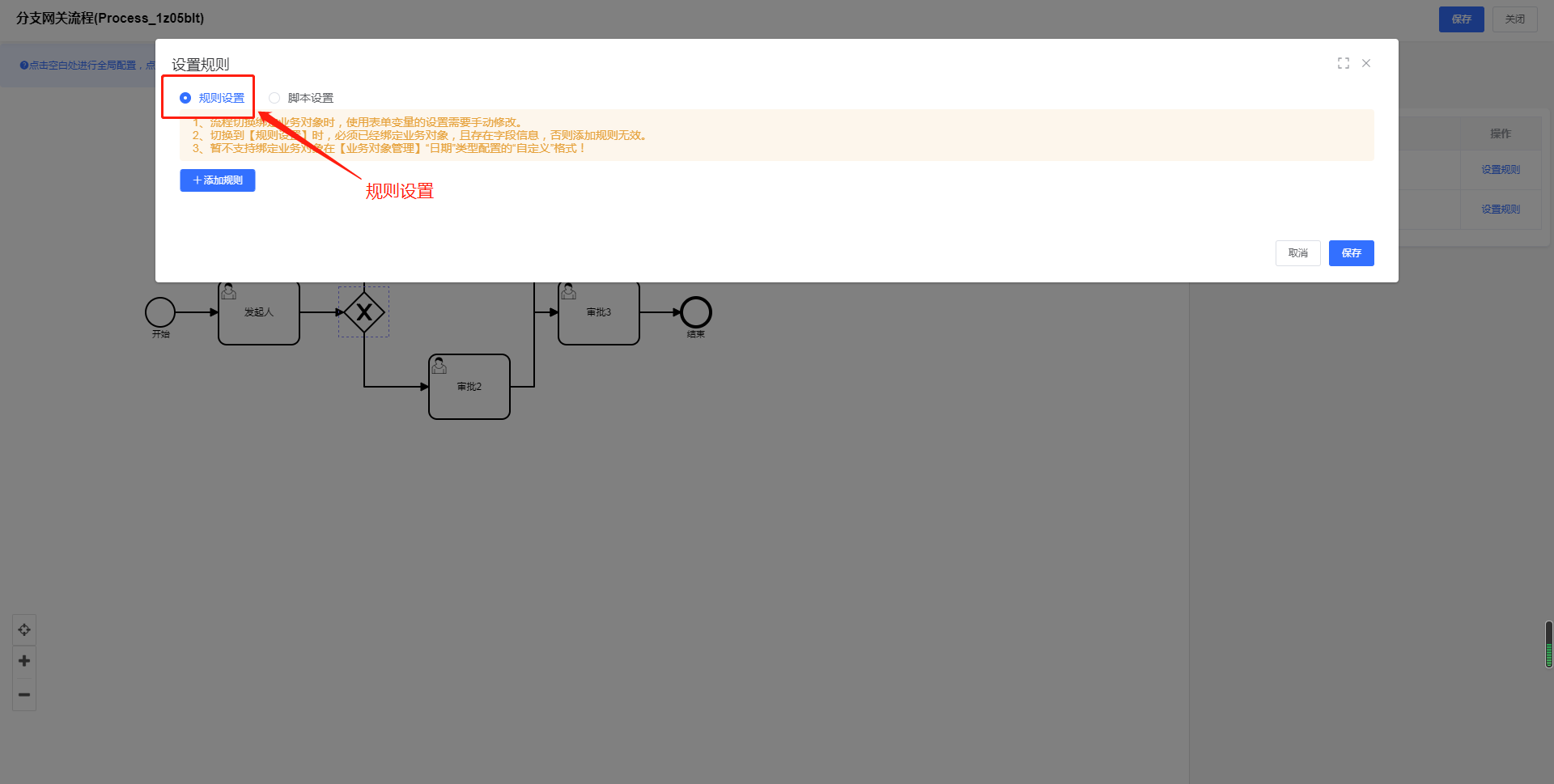

2.1 规则设置
2.1.1 首先,我们需要点击分支网关节点,选择分支设置规则
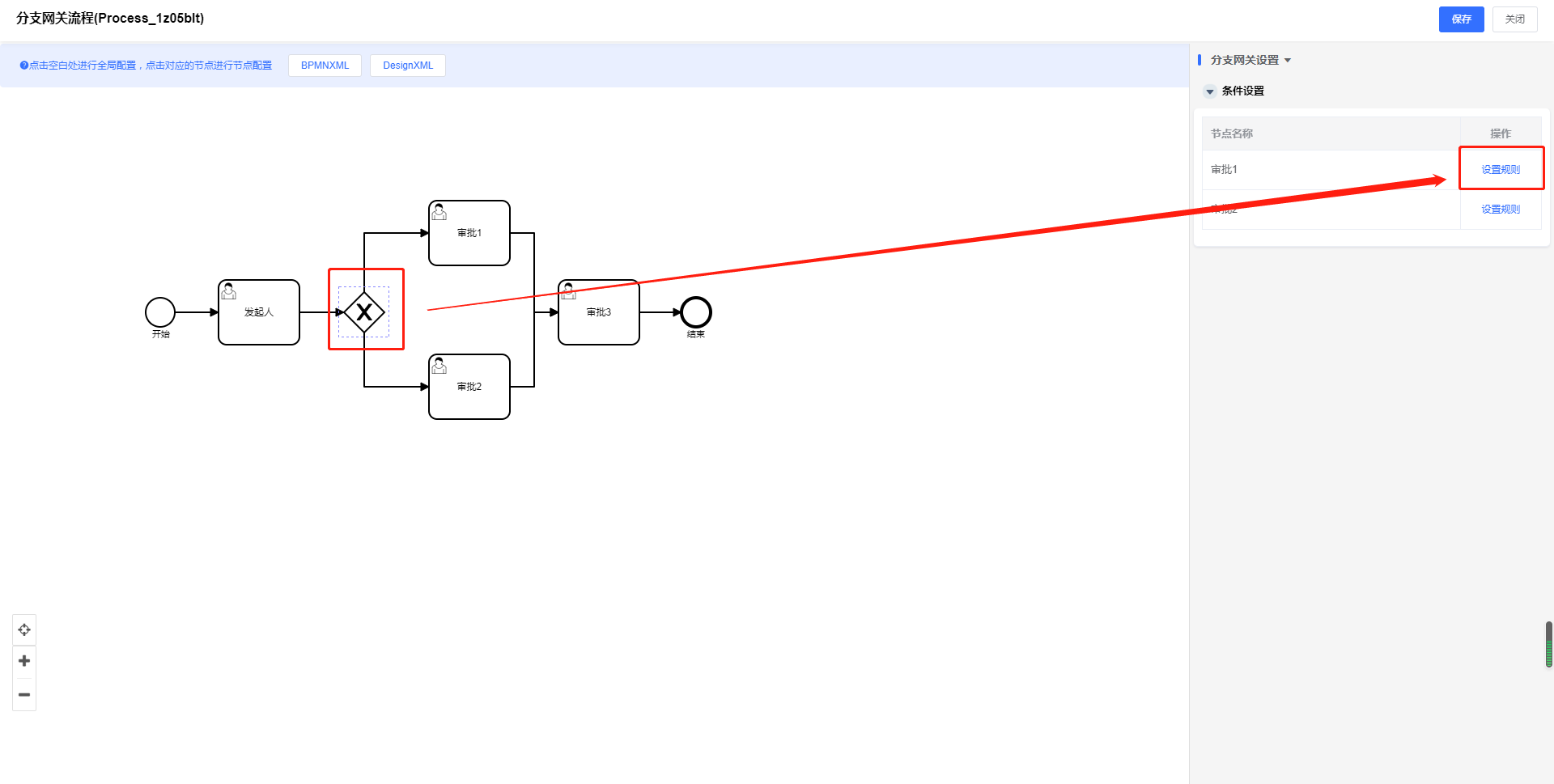
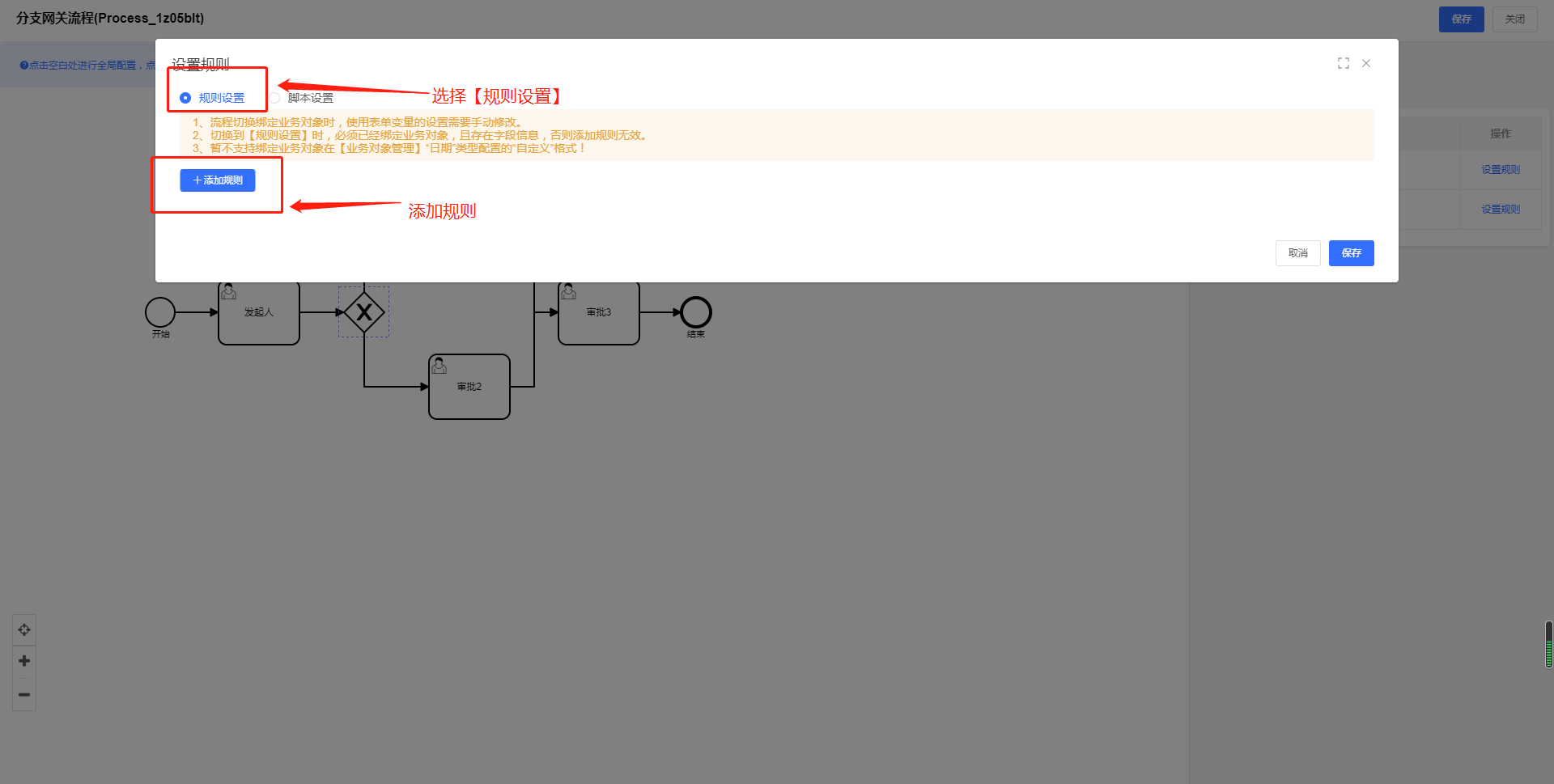
2.1.2 其次,添加规则中的条件
一个分支可添加多个条件,多个条件间的逻辑关系可以是所有都满足或者满足任意一个。
条件之间的逻辑关系
并且:所有条件必须同时满足流程才能流转到此分支。
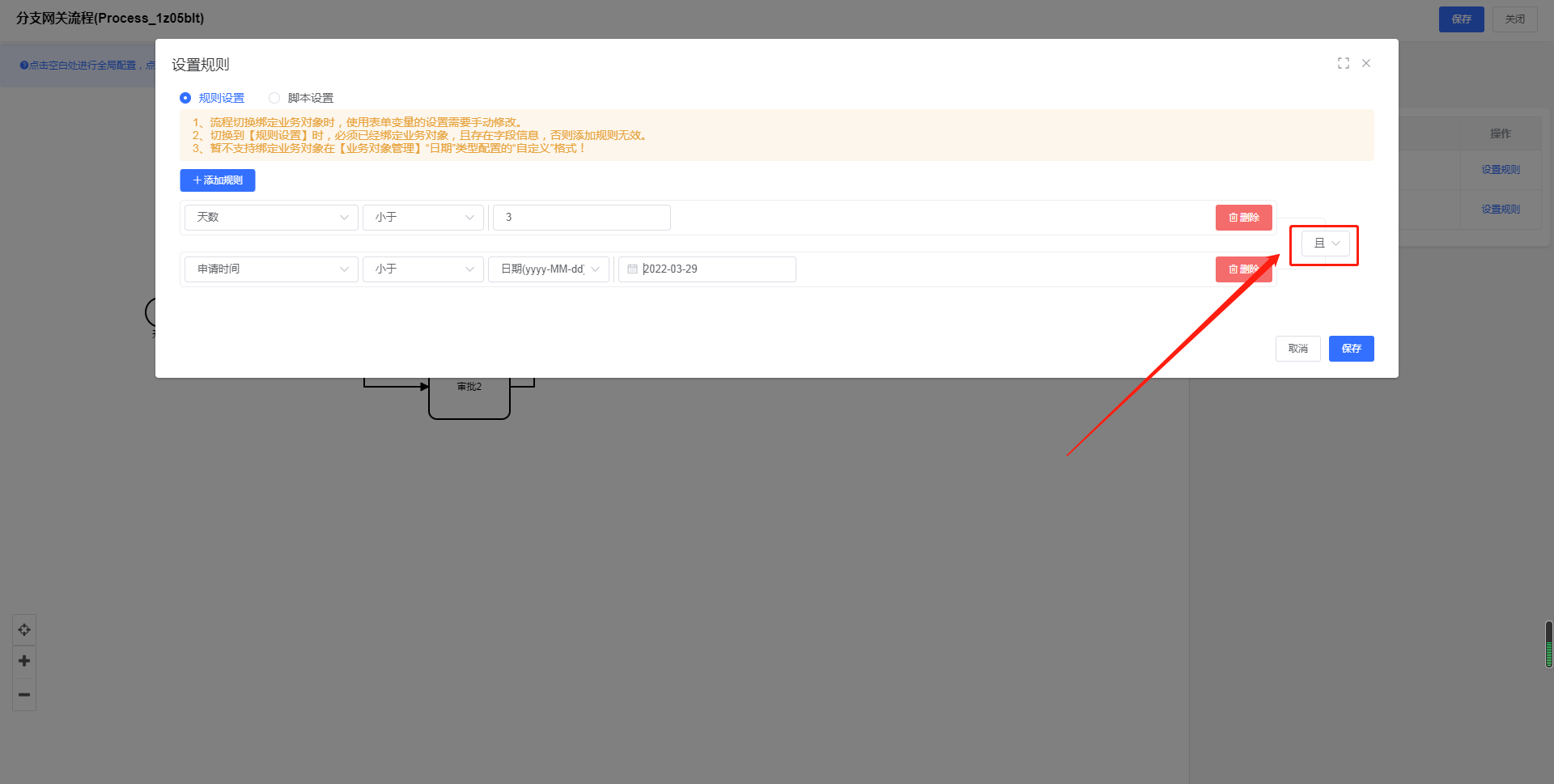
或者:满足其中任意一个条件流转即可流转到此分支。
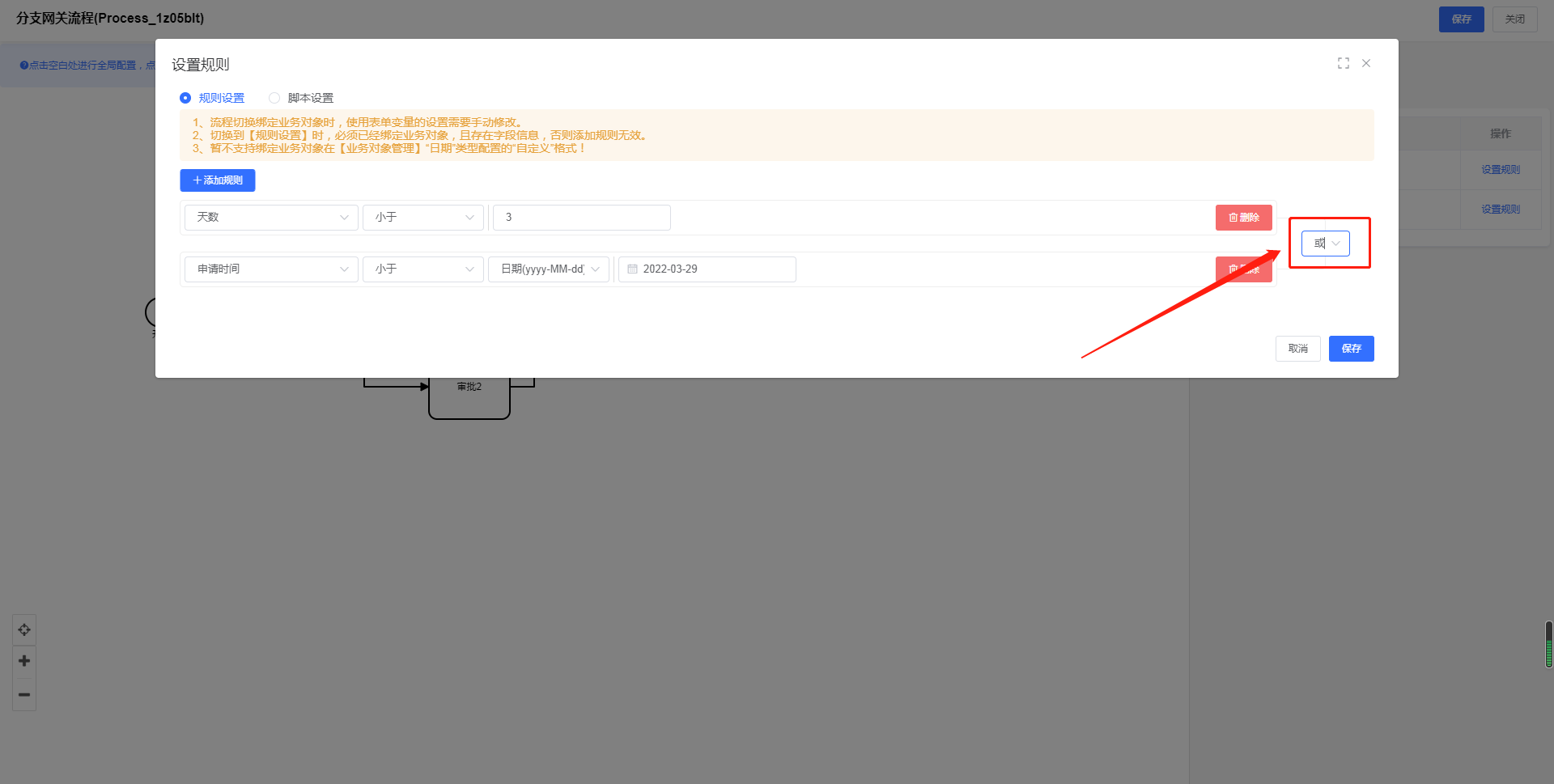
2.1.3 最后,保存设置规则
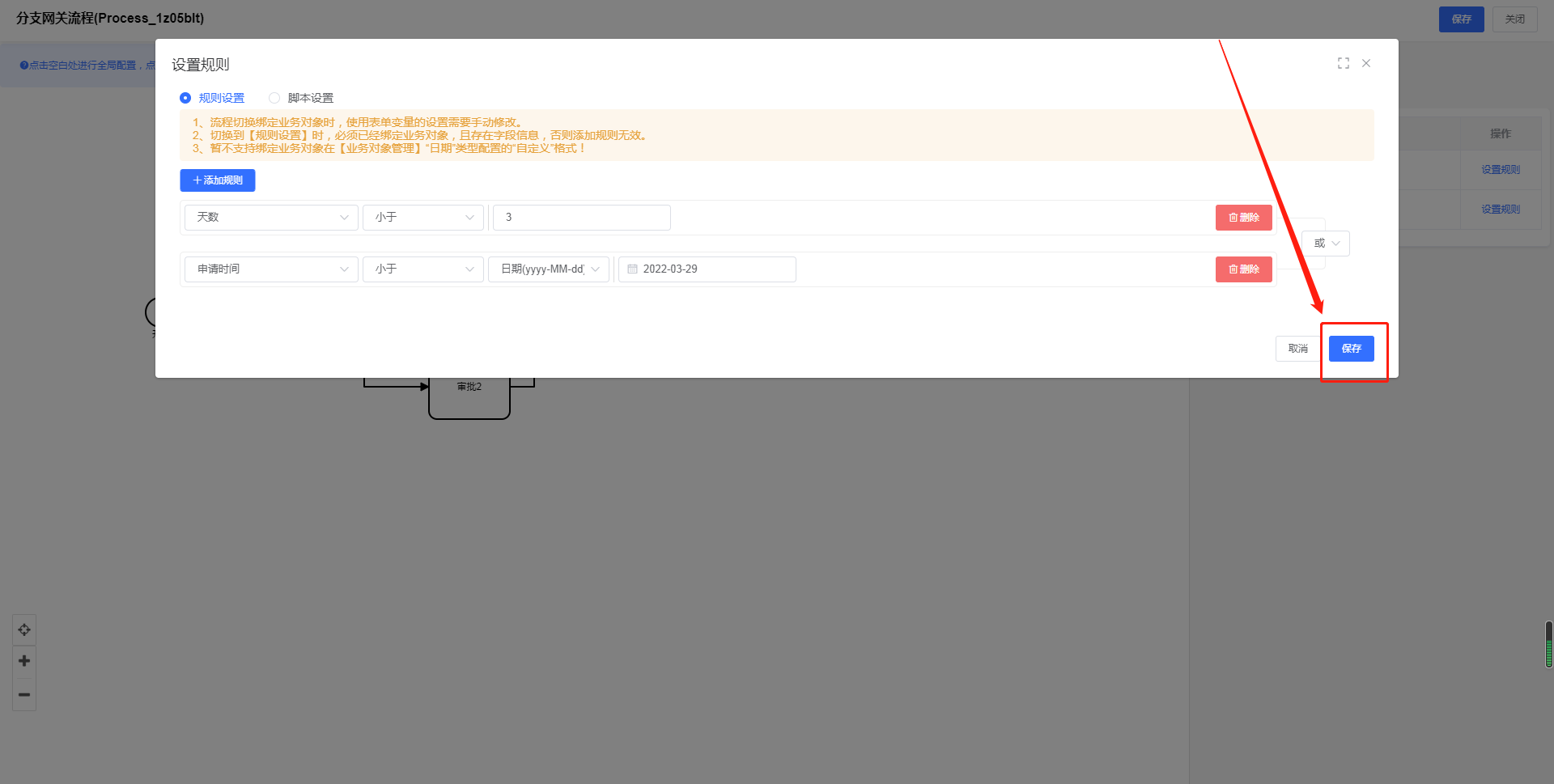
温馨提示:
(1)表单字段:显示流程绑定的业务对象字段;
(2)条件表单式:字符串类型条件有等于、不等于、包含以下内容、不包含以下内容;数字类型有等于、不等于、小于、小于或等于、大于、大于或等于;日期类型有小于、小于或等于、大于、大于或等于;
(3)流程切换绑定业务对象时,使用表单变量的设置需要手动修改;
(4)由【脚本设置】切换到【规则设置】时,必须已经绑定业务对象,且存在字段信息,否则添加规则无效;
(5)暂不支持绑定业务对象在【业务对象管理】“日期”类型配置的“自定义”格式!
2.2 脚本设置
效果演示
例如:申请请假流程,请假天数小于3天并且申请日期小于【2022-03-29】则需要科任老师审批;请假天数大于或等于3天或者申请日期大于或等于【2022-03-29】则需要辅导员审批。
1、配置如下: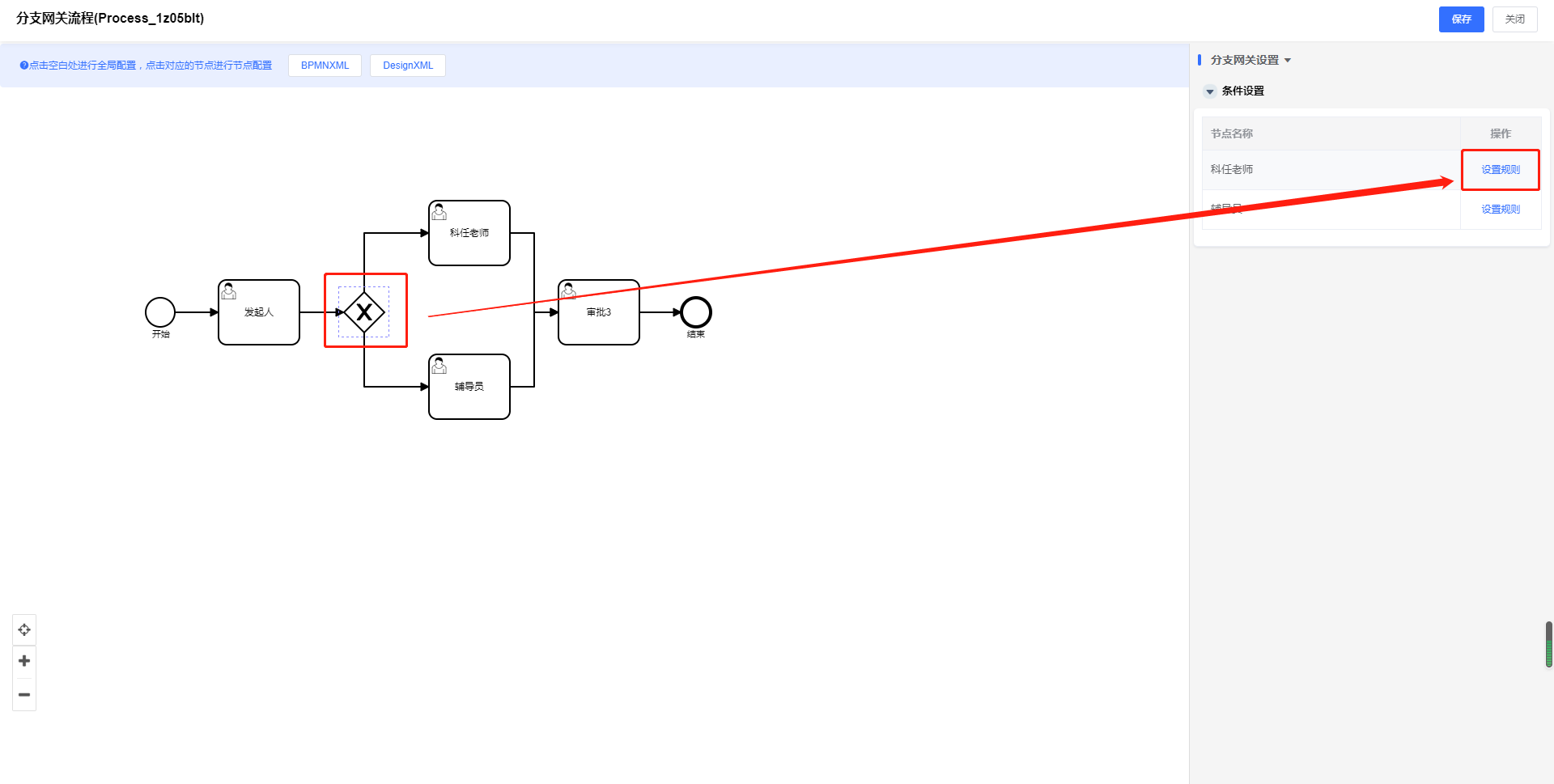
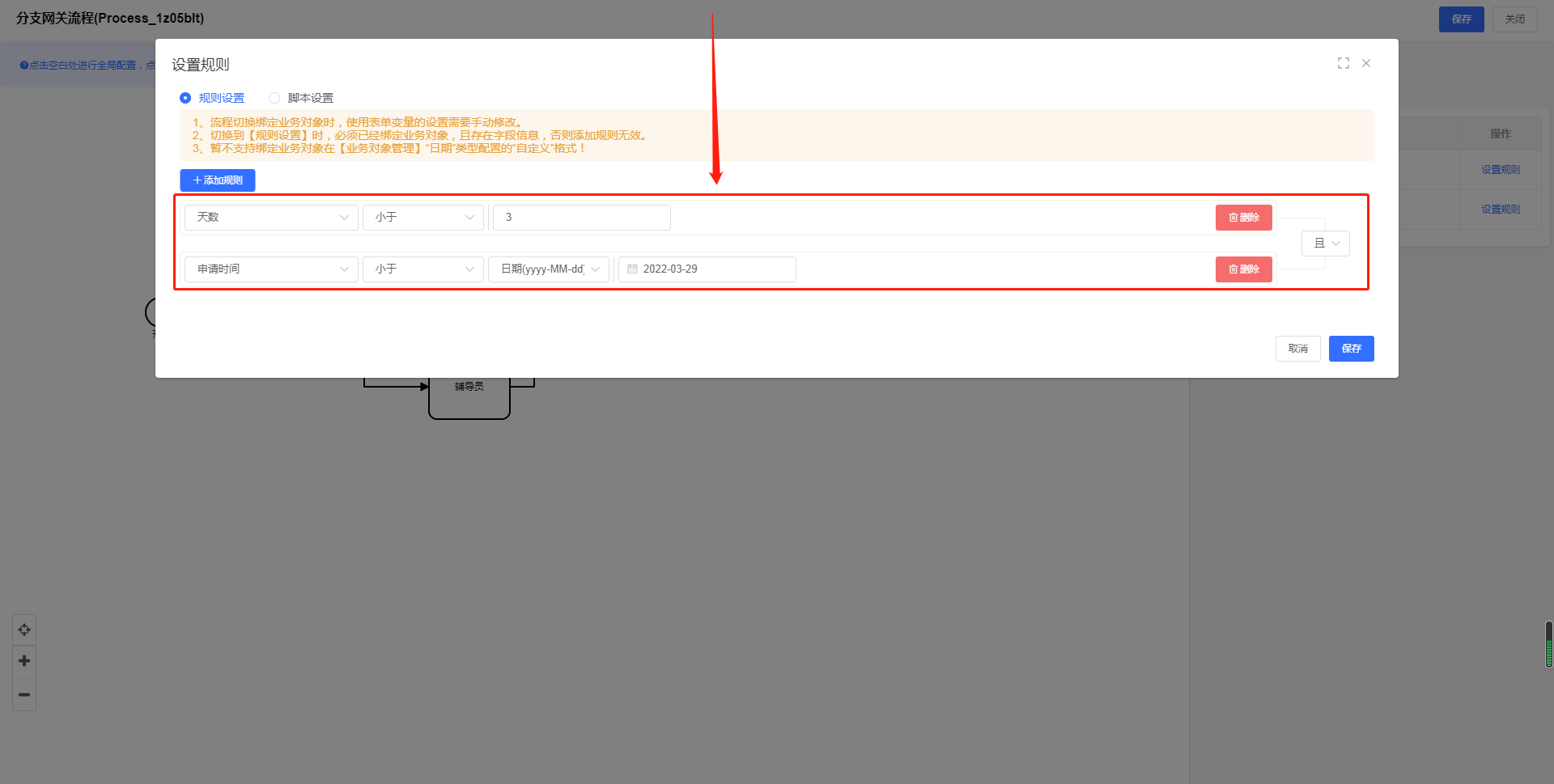
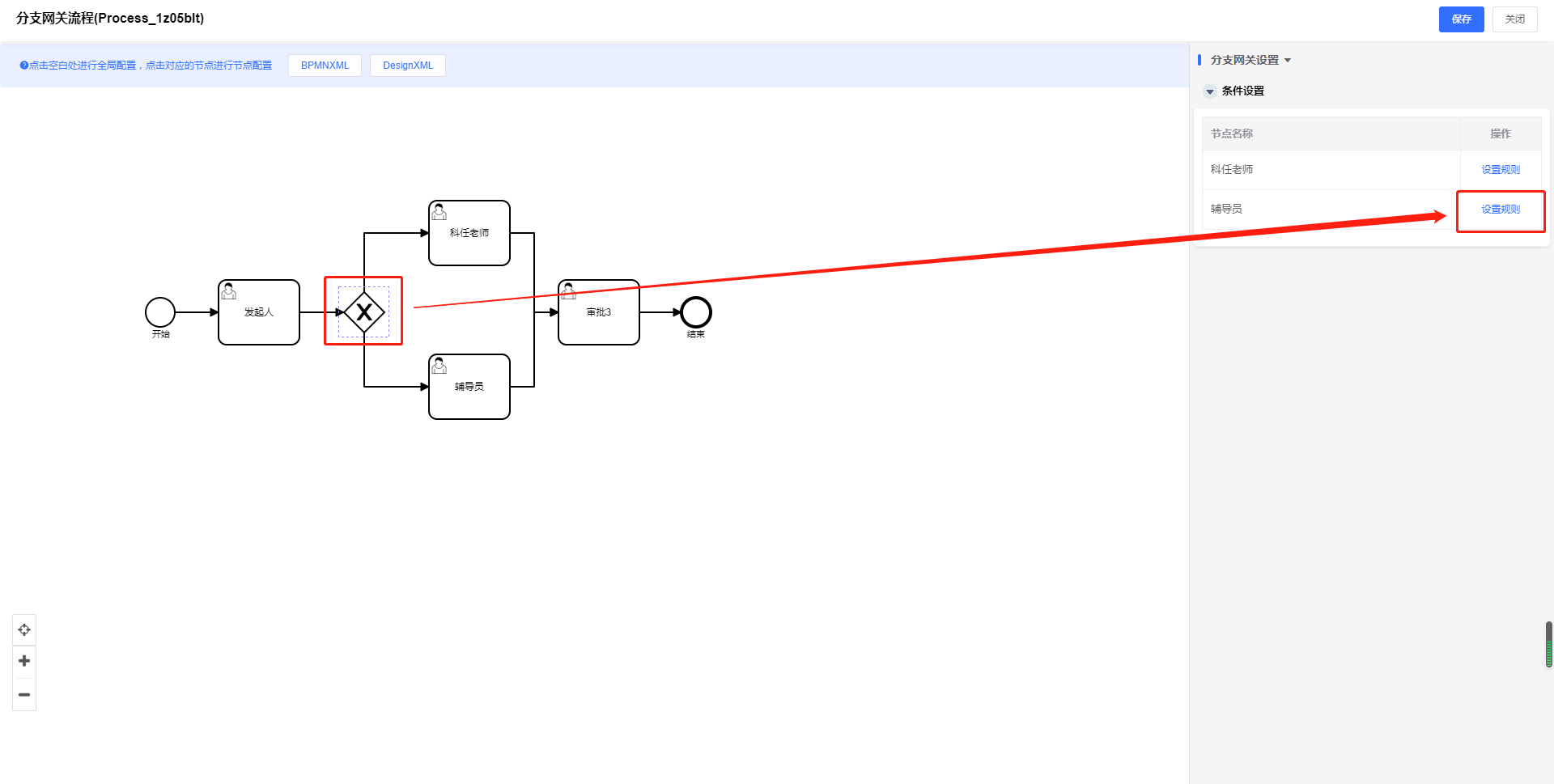
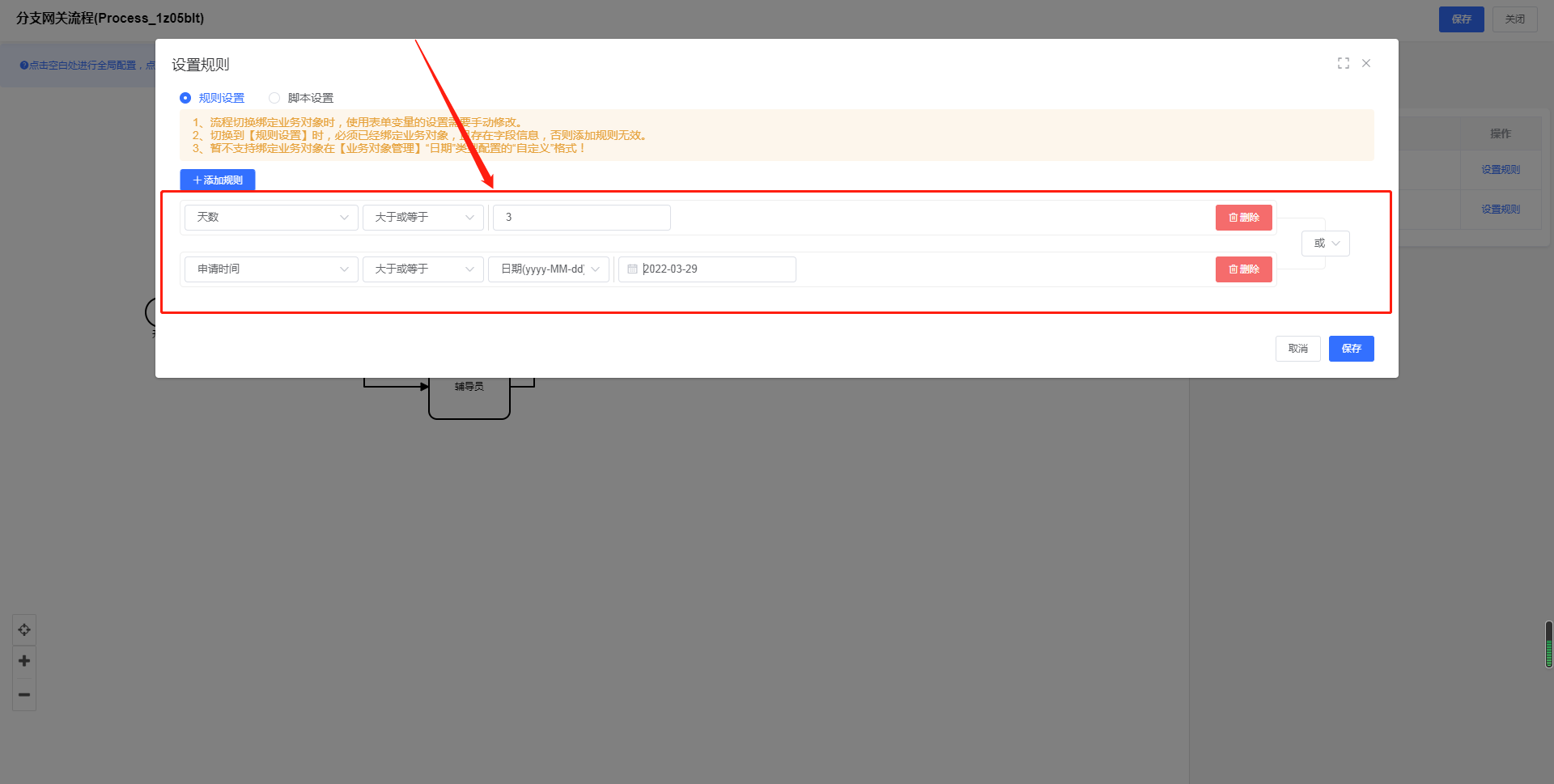
2、效果如下: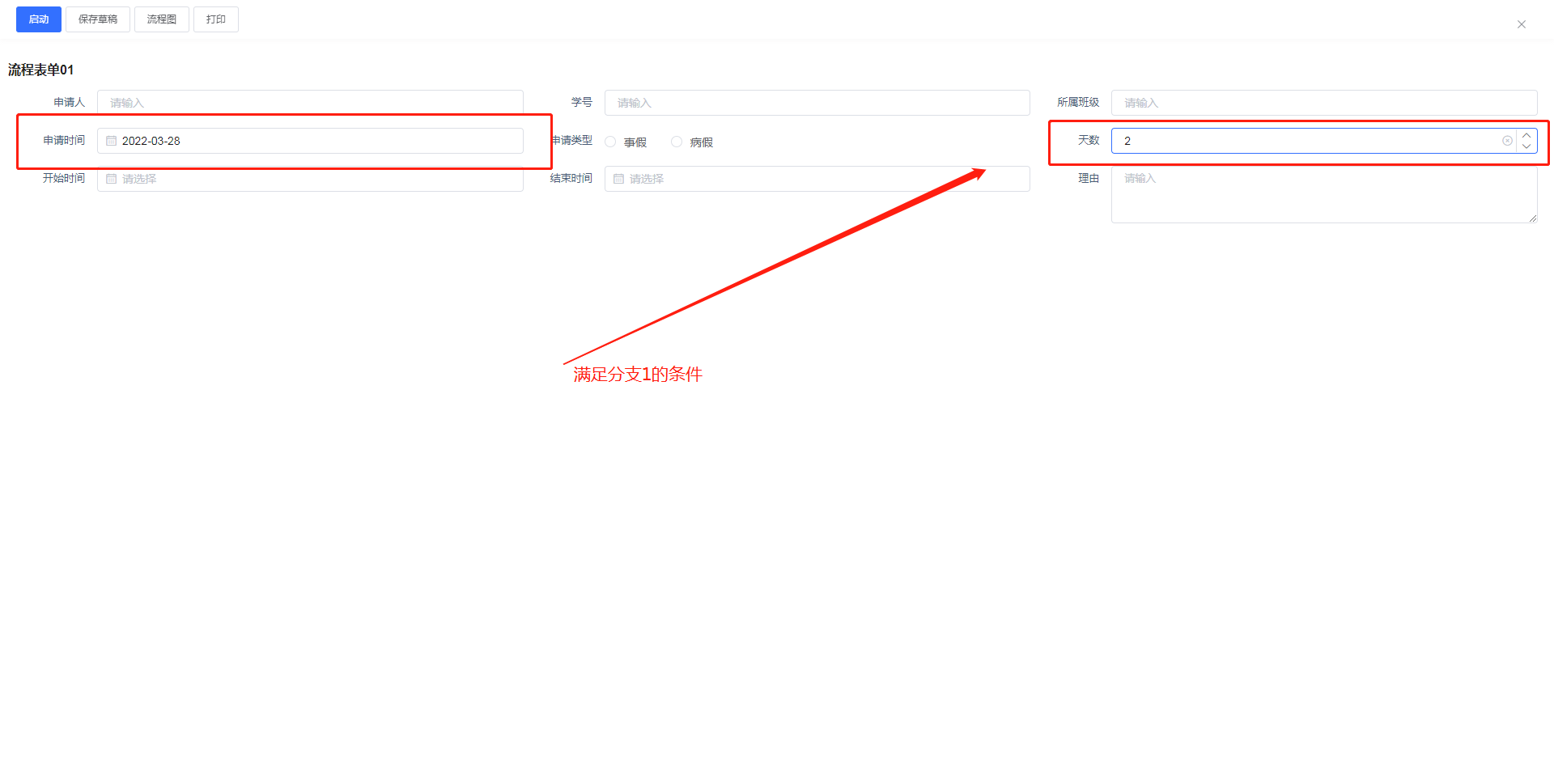
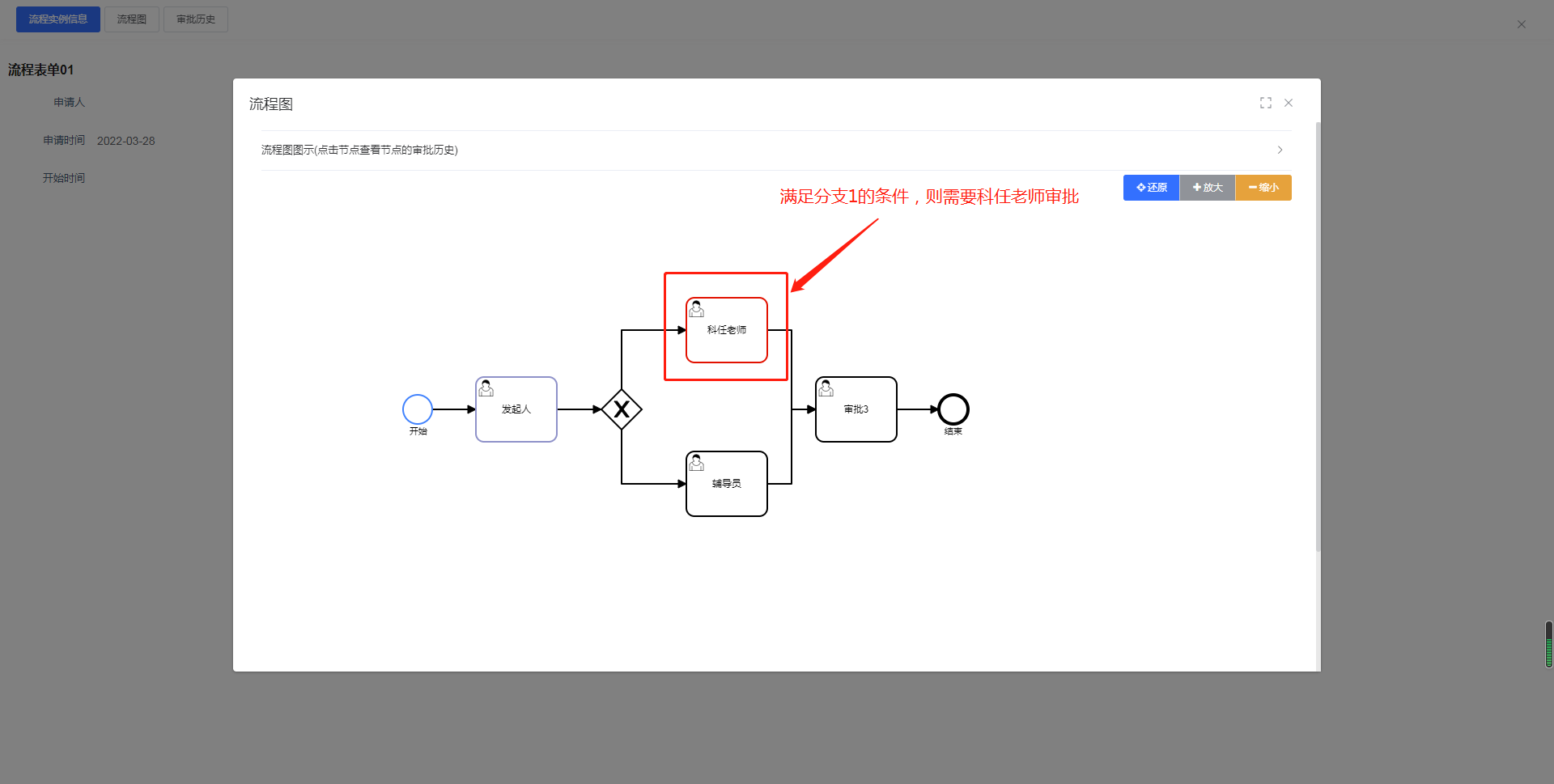
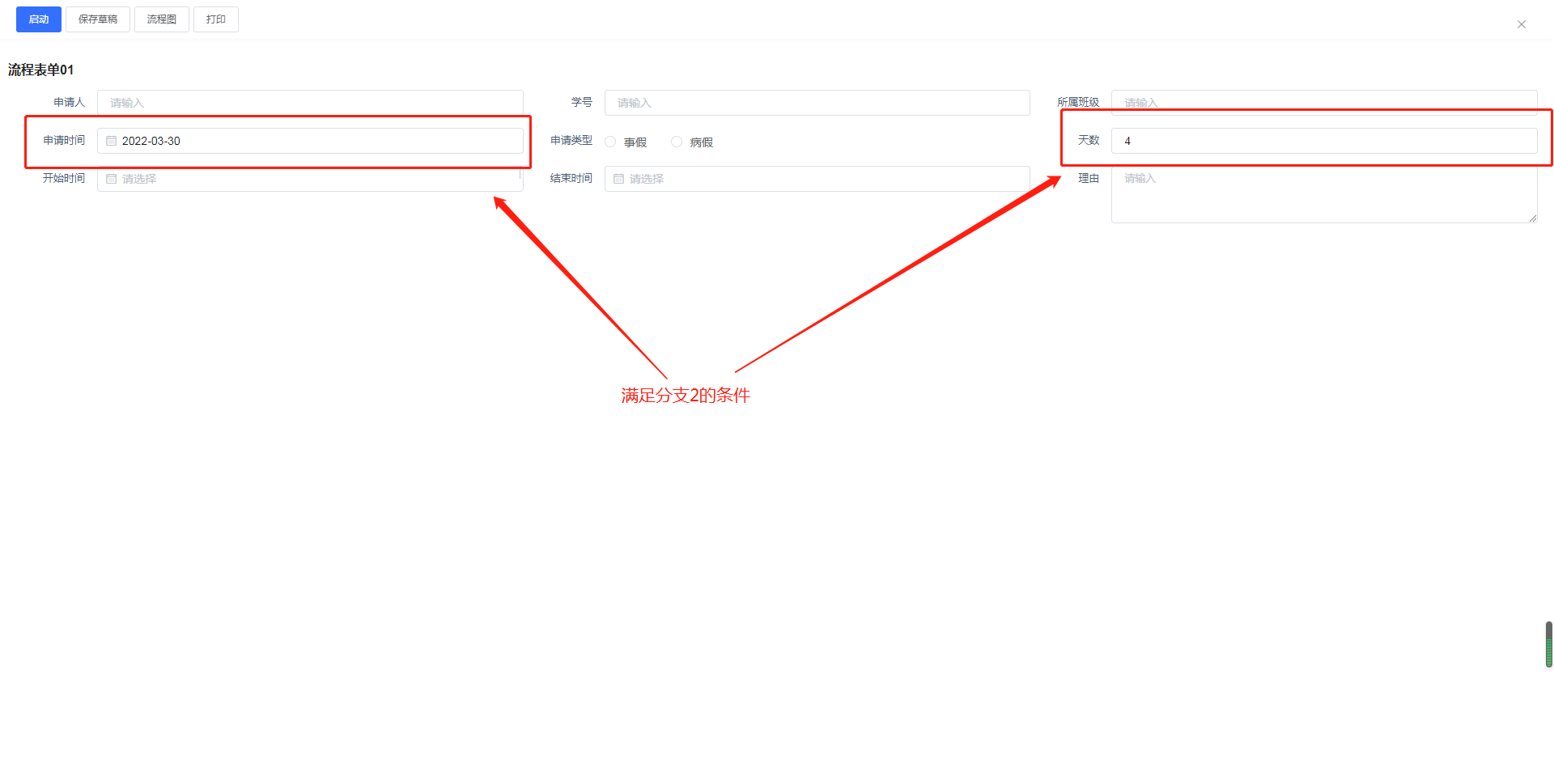
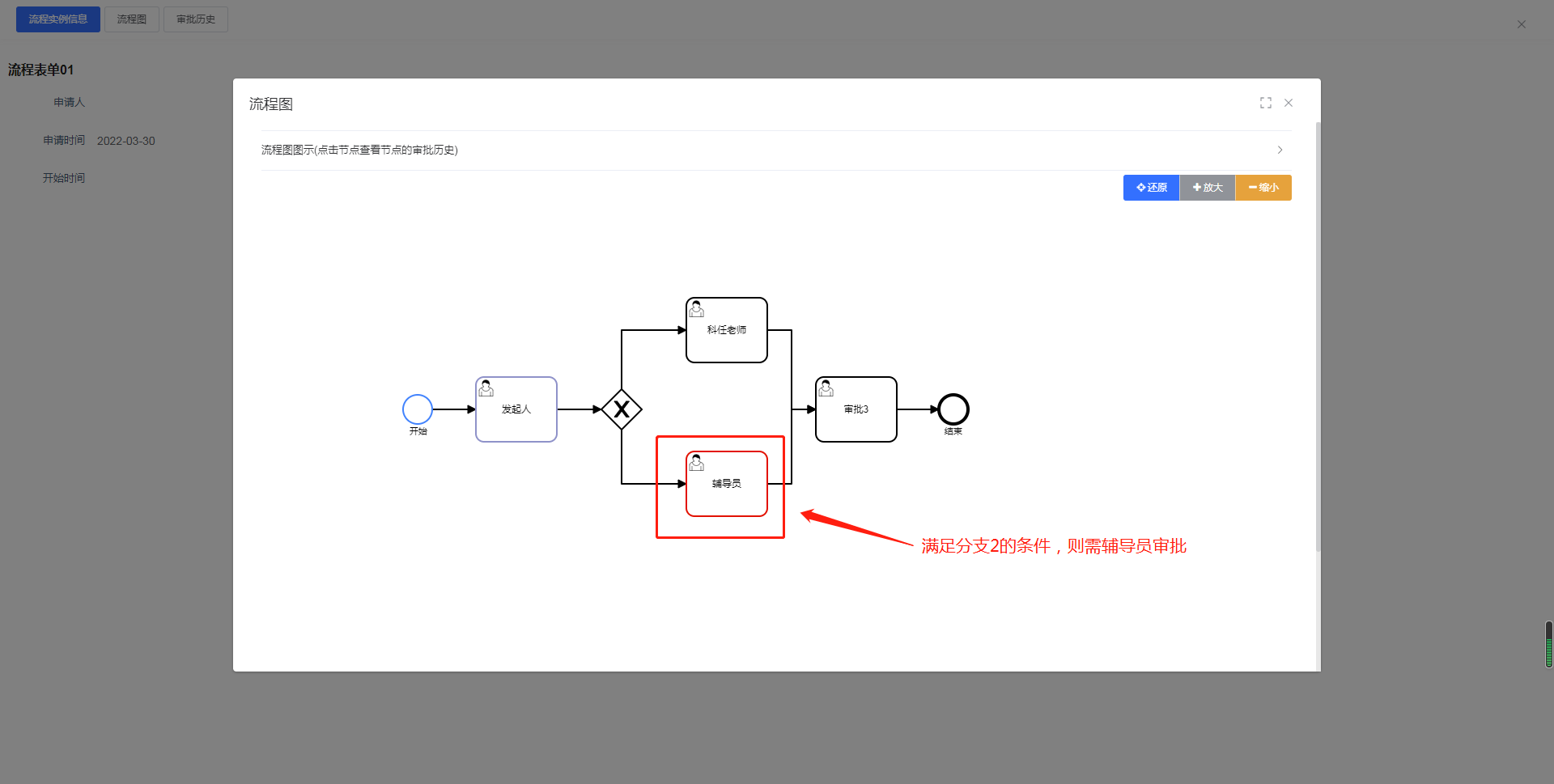
注意:条件同步网关条件设置也适用!
